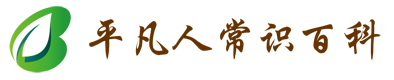电脑老是弹出壁纸怎么取消?(屏幕保护壁纸怎么关闭?)
更新时间:2024-06-17 20:55:33 •阅读:20
电脑老是弹出壁纸怎么取消?
步骤1
以win10电脑为例,首先选择点击个性化,如下图所示:
步骤2
找到屏幕保护功能,如下图所示:
步骤3
设置选择屏幕保护程序为无,如下图所示:
步骤4
也可以打开gpedit.msc功能进入组策略编辑器,如下图所示:
步骤5
找到用户配置里的管理模板点击控制面板功能选项,如下图所示:
步骤6
找到“启用屏幕保护程序”设置,如下图所示:
步骤7
设置为“已禁用”即可取消壁纸弹出,如下图所示:
屏幕保护壁纸怎么关闭?
屏幕保护壁纸关闭方法如下:
1.
打开电脑,在电脑屏幕空白处单击鼠标右键或打开电脑设置里的“控制面板”,并在自动弹出的选项中,选择“个性化”选项。
2.
点击进入“个性化”选项后,点击“锁屏界面”选项。
3.
在“锁屏页面”框中的最底端,点击“屏幕保护程序设置”。
4.
进入“屏幕保护程序设置”后,在“屏幕保护程序”下面栏可见当前设置的屏幕保护程序。只要点击“屏幕保护程序”选项,并选择“(无)”则可以关闭电脑屏保。
屏保、桌面、壁纸有什么联系和区别?
屏保: 因为如果没有对计算机操作的时候,屏幕处于静止状态,如果时间久了,屏幕上面的画面就会出现延迟,而屏幕保护程序(屏保)就是为了解决长时间没有使用的时候让屏幕处于工作状态
桌面:操作系统的主界面 快捷方式一般在会放在桌面 进行快捷操作的时候也在桌面进行
壁纸:就是操作系统的背景图片 可以自定义 也可以不只用壁纸